Processo:
domingo, 15 de dezembro de 2013
sábado, 7 de dezembro de 2013
Letrinhas Arco-Iris
| Processo: |
1) Barra de Menus >
Ficheiro > Abrir como Camadas (Ctrl+Alt+O) > Escolher a imagem desejada >
Abrir.
2) Barra das Camadas >
Botão direito do rato sobre a camada > Duplicar camada.
3) Selecionar a primeira
camada: Cores > Curva de Cores > Nova caixa de diálogo > Fazer
contraste com a imagem.
4) Barra de Menus > Nova Camada > Na nova caixa de diálogo selecionar: Branco.
5) Caixa de Ferramentas
> Ferramenta de Texto > Adicionar texto em toda a imagem.
6) Selecionar camada do texto >Botão direito do rato > Combinar abaixo.
7) Mudar o modo de visão
para Ecrã.
8) Passar a última camada
para o topo > Nesta camada, clicar com o botão direto > Adicionar Máscara
de 9) Camada > Na nova caixa de diálogo selecionar: Preto (transparência
total).
10) Caixa de Ferramentas
> Inverter as cores de plano de fundo.
11) Caixa de Ferramenta
> Ferramenta Pintor > Aplicar nos olhos, nariz e boca.
12) Modo de visão para Luz
Forte
13) Selecionar camada de
texto> Nova camada > Na nova caixa de diálogo selecionar: Branco
14) Caixa de Ferramenta
> Ferramenta de mistura > Full saturation spectrum CCW > Aplicar na
imagem como desejar
15) Mudar para modo Ecrã
16) Caso queira mudar a tonalidade do degradê: Barra de Menus >
Cores > Curva de cores.
Como guardar o trabalho:
Para guardar a imagem de forma definitiva:
- Barra de Menus > Ficheiros > Exportar ( ou Shift + Ctrl + E) > Escolher o local onde a imagem será guardada, o nome do seu trabalho e o seu formato (jpg, png, tiff, bmp) > Exportar > Aparecerá uma janela secundária > Escolher a qualidade da imagem > Exportar.
Para guardar a imagem de forma a conseguir mudá-la quando desejar:
- Barra de Menus > Ficheiro > Guardar Como (ou Ctrl + Shift + S) > Escolher o local onde a imagem será guardada e o nome do trabalho > Gravar.
Para guardar a imagem de forma definitiva:
- Barra de Menus > Ficheiros > Exportar ( ou Shift + Ctrl + E) > Escolher o local onde a imagem será guardada, o nome do seu trabalho e o seu formato (jpg, png, tiff, bmp) > Exportar > Aparecerá uma janela secundária > Escolher a qualidade da imagem > Exportar.
Para guardar a imagem de forma a conseguir mudá-la quando desejar:
- Barra de Menus > Ficheiro > Guardar Como (ou Ctrl + Shift + S) > Escolher o local onde a imagem será guardada e o nome do trabalho > Gravar.
domingo, 24 de novembro de 2013
domingo, 17 de novembro de 2013
quinta-feira, 14 de novembro de 2013
quarta-feira, 13 de novembro de 2013
Hakuna Matata versão splashada!
Nenhuma ficou "wow!", mas tá fixe.
Processo:
1 - Barra de Menus> Ficheiro> Novo (Ctrl + N)> Na
nova caixa de diálogo: Largura 640 x Altura 400.
2 - Caixa de Ferramenta> Ferramenta de texto.
3 - Clicar com o botão direito do rato sobre a camada de texto>
Tamanho da Camada Igual ao da Imagem.
4 - Clicar com o botão direito do rato sobre a camada de
texto > Alfa em seleção (p) > Barra de Menus, Editar > Copiar (Ctrl +
C) > Barra de Menus > Seleção > Nenhum (Shift + Ctrl + A).
5 - Barra de Menus > Nova Camada (Shift + Ctrl + N) >
Na nova caixa de diálogo selecionar “Transparência”.
6 - Caixa de Ferramentas > Ferramenta Pintor (Desenho de
um pincel) > Para o tipo de pincel, escolher “Splats 02” > Mudar o
tamanho > Passar o pincel no topo do texto deixando um rasto de água.
7 - Barra de Menus > Filtros > Transparência para
Logótipos > Cromar > Nova caixa de diálogo: Deslocamentos (pixels 2*) –
10.
8 - Nas camadas, eliminar a camada ‘Drop Shadow’ > Barra
de Menus > Camadas > Nova Camada (Shift + Ctrl + N) > Na nova caixa de
diálogo selecionar “Transparência” > Ctrl + V > Na caixa de ferramentas,
selecionar a Ferramenta Mover e ajustar como bem entender > Clicar com o
botão direito do rato sobre “Camada Flutuante” > Ancorar camada.
9 - Selecionar a camada “Camada”, com o direito do rato >
Alfa em seleção (p).
10 - Barra de Menus>
Seleção> Encolher: 3px > Seleção novamente > Difusão: 5,000px.
11 - Caixa de Ferramenta> Ferramenta de Preencher>
Inverter as cores dos planos de fundo> Clicar sobre o texto> Barra de Menus>
Seleção> Nenhum (Shift + Ctrl + A).
12 - Selecionar a camada “Camada” e coloca-la uma posição
abaixo, debaixo da “Camada #1”> Clicar com o botão direito do rato sobre
“Camada #1”> Combinar abaixo.
13 - Barra de Menus> Nova camada> Na nova caixa de
diálogo selecionar: transparência> Clicar com o botão direito do rato sobre
a nova camada> Editar atributos da Camada> Mudar o nome para ‘map’.
14 - Caixa de Ferramentas> Ferramenta Pintor (desenho de
um pincel)> Inverter as cores de plano de fundo (o de cima fica preto e o
quadrado de baixo branco)> Passar o pincel novamente pelo texto, semelhante
ao rasto deixado anteriormente.
15 - Selecionar a camada de texto> Barra de Menus>
Filtros> Mapa> Deslocar Pixéis> Clicar ‘ok’ e de seguida apagar a camada ‘map’.
16 - Selecionar a camada “Camada” > Barra de Menus >
Cores > Colorizar > Matiz: 190.
17 - Apagar a camada de fundo > Selecionar a camada
“Camada”, com o direito do rato > Duplicar Camada.
18 - Selecionar a camada “Camada Cópia” > Barra de Menus
> Filtros > Transparência para logótipos > Brilho alienígena >
Escolher cor.
19 - Selecionar a camada “Camada” e subir para o topo das camadas.
20 - Barra de Menus > Imagem > Aplanar Imagem.
Como guardar o trabalho:
Para guardar a imagem de forma definitiva:
- Barra de Menus > Ficheiros > Exportar ( ou Shift + Ctrl + E) > Escolher o local onde a imagem será guardada, o nome do seu trabalho e o seu formato (jpg, png, tiff, bmp) > Exportar > Aparecerá uma janela secundária > Escolher a qualidade da imagem > Exportar.
Para guardar a imagem de forma a conseguir mudá-la quando desejar:
- Barra de Menus > Ficheiro > Guardar Como (ou Ctrl + Shift + S) > Escolher o local onde a imagem será guardada e o nome do trabalho > Gravar.
Para guardar a imagem de forma definitiva:
- Barra de Menus > Ficheiros > Exportar ( ou Shift + Ctrl + E) > Escolher o local onde a imagem será guardada, o nome do seu trabalho e o seu formato (jpg, png, tiff, bmp) > Exportar > Aparecerá uma janela secundária > Escolher a qualidade da imagem > Exportar.
Para guardar a imagem de forma a conseguir mudá-la quando desejar:
- Barra de Menus > Ficheiro > Guardar Como (ou Ctrl + Shift + S) > Escolher o local onde a imagem será guardada e o nome do trabalho > Gravar.
quarta-feira, 6 de novembro de 2013
terça-feira, 5 de novembro de 2013
terça-feira, 29 de outubro de 2013
Momento 'de outro mundo' (Parte 1) - Tapping/Fingerstyle Guitar
John Butler - Ocean
Sungha Jung - River Flows In You
Tommy Emmanuel - Classical Gas
Ben Lapps - Giraffe
Ben Lapps - Phunkdified
quinta-feira, 24 de outubro de 2013
quarta-feira, 23 de outubro de 2013
Nome sobre imagem
 |
| Antes |
 |
| Depois |
 |
| Depois |
 |
| Antes |
 |
| Depois |
.jpg) |
| Antes |
 |
| Depois |
 |
| Antes |
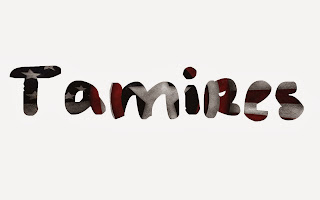 |
| Depois |
1) Barra de Menus > Ferramentas > Abrir ( ou Ctrl + O) > Escolher a imagem que deseja como fundo.
2) Barra de Menus > Camada > Nova Camada (ou Shift + Ctrl + N) > Transparência.
3) Na Caixa de Camada, passar a camada para 2º plano.
4) Caixa de Ferramentas > Ferramenta de Texto ( Letra A ) > Escolher o tamanho e o tipo de letra e o local deseja inserir o texto.
5) Caixa de Camadas > Passar o texto para 2º plano.
6) Caixa de Camadas > Texto > Botão direito do rato > Alfa em Selecção (p).
7) Caixa de Camadas > Imagem > Botão direito do rato > Adicionar Máscara de Camada > Seleção > Adicionar.
Como guardar o trabalho:
Para guardar a imagem de forma definitiva:
- Barra de Menus > Ficheiros > Exportar ( ou Shift + Ctrl + E) > Escolher o local onde a imagem será guardada, o nome do seu trabalho e o seu formato (jpg, png, tiff, bmp) > Exportar > Aparecerá uma janela secundária > Escolher a qualidade da imagem > Exportar.
Para guardar a imagem de forma a conseguir mudá-la quando desejar:
- Barra de Menus > Ficheiro > Guardar Como (ou Ctrl + Shift + S) > Escolher o local onde a imagem será guardada e o nome do trabalho > Gravar.
terça-feira, 22 de outubro de 2013
sábado, 19 de outubro de 2013
30 Seconds to Mars - Hurricane (MTV Unplugged)
"No matter how many deaths that I die, I will never forgetNo matter how many lives I live, I will never regretThere's a fire inside of this heart and a riot about to explode into flames"
terça-feira, 15 de outubro de 2013
Subscrever:
Mensagens (Atom)























.jpg)

.jpg)